Slik endrer du museskrollhastigheten i Windows 10
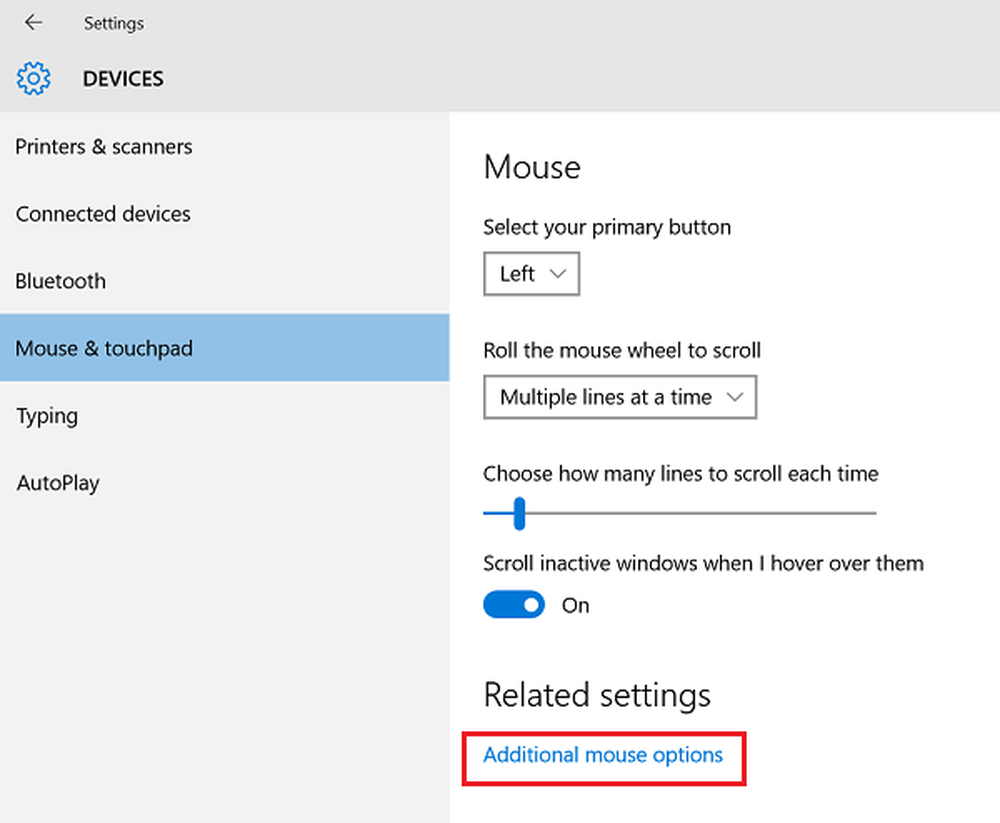
I Windows 10 blir standardrulleverdien for mushjulet automatisk satt til 3. Hvis du vil øke eller finjustere hastigheten på musens rulle for å gjøre det enklere for deg, bør den konfigureres slik du liker det. La oss se hvordan du kan endre musestyringshastigheten i Windows 10.
Endre museskrollhastighet
Mange avanserte mus og berøringsputer har spesialiserte drivere med mange tilleggsalternativer som vises under separate faner i vinduet Musegenskaper. For å konfigurere disse innstillingene, er du pålagt å referere til maskinvarens brukerhåndbok. De andre grunnleggende funksjonene til musen kan konfigureres ved å gå til Innstillinger-appen.

Først må du først klikke på Start-menyen ved å klikke på Start-knappen nederst til venstre på skjermen.
Deretter klikker du på innstillinger å åpne appen. Når appen Innstillinger vises, klikker du på enheter.
Å velge Mus og touchpad fra menyen til venstre for å åpne musekonfigurasjonsskjermen.
Du bør se en skyveknapp. Du kan bruke den til å angi hvor mange linjer rullehjulet skal hoppe om gangen for hver rulle. Bare hold og dra glidebryteren til nummeret du vil ha.Som standard er verdien av skyvekontrollen allerede satt til "3”. Hvis det er nødvendig, kan du finjustere det for å reagere med følsomhet mellom 1 og 100. Hvis du vil angi en verdi av ditt valg for rullehjulets følsomhet, åpner du linken nederst på siden som viser "Ekstra musemuligheter”.
Når musedialogen dukker opp, velger du "Hjul"-Fanen ved siden av pekeralternativene under Musegenskaper-vinduet.

I boksen som vises, skriv inn verdien for rullhjulets følsomhet du vil ha. I samme boks finner du muligheten til å koble rullehjulet til "Én side av gangen"Funksjon.
Lese: Skulle du slå av Forbedre Pointer Precision i Windows?
For hver rulle du lager, vil hjulet hoppe over en hel side med innhold på en gang, i stedet for å gå gjennom den linje for linje. Det samme kan også brukes til å justere innstillingene for det som kalles "horisontal rulling".



